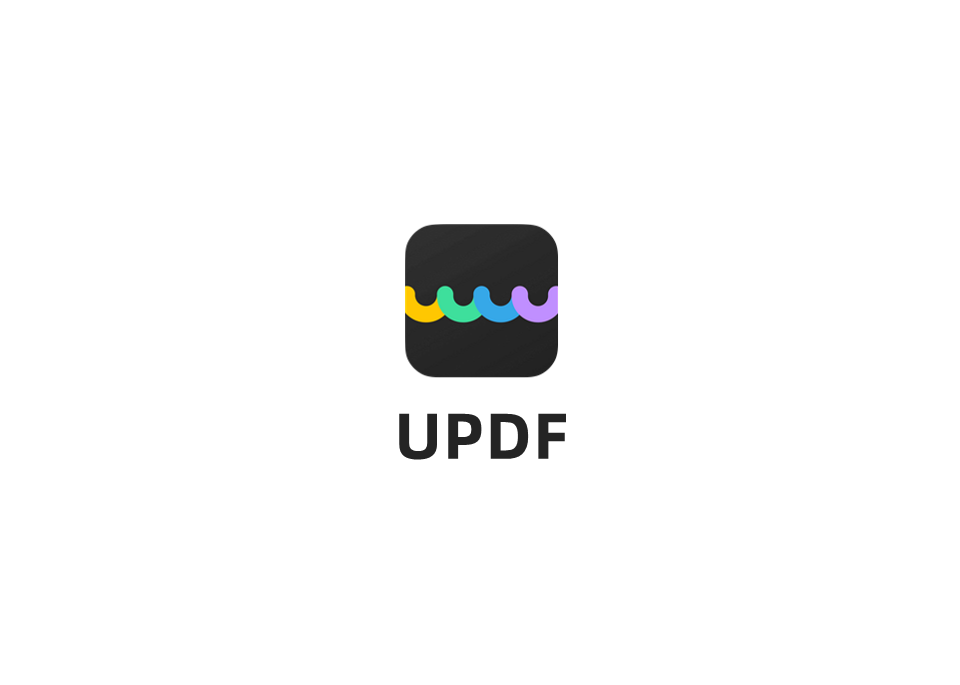第一章《UC网盘》简介
UC网盘是一款专业的网盘软件,包括云存储、智能云同步、极速上传下载等功能,可随时随地使用或管理各类资料,简单方便。
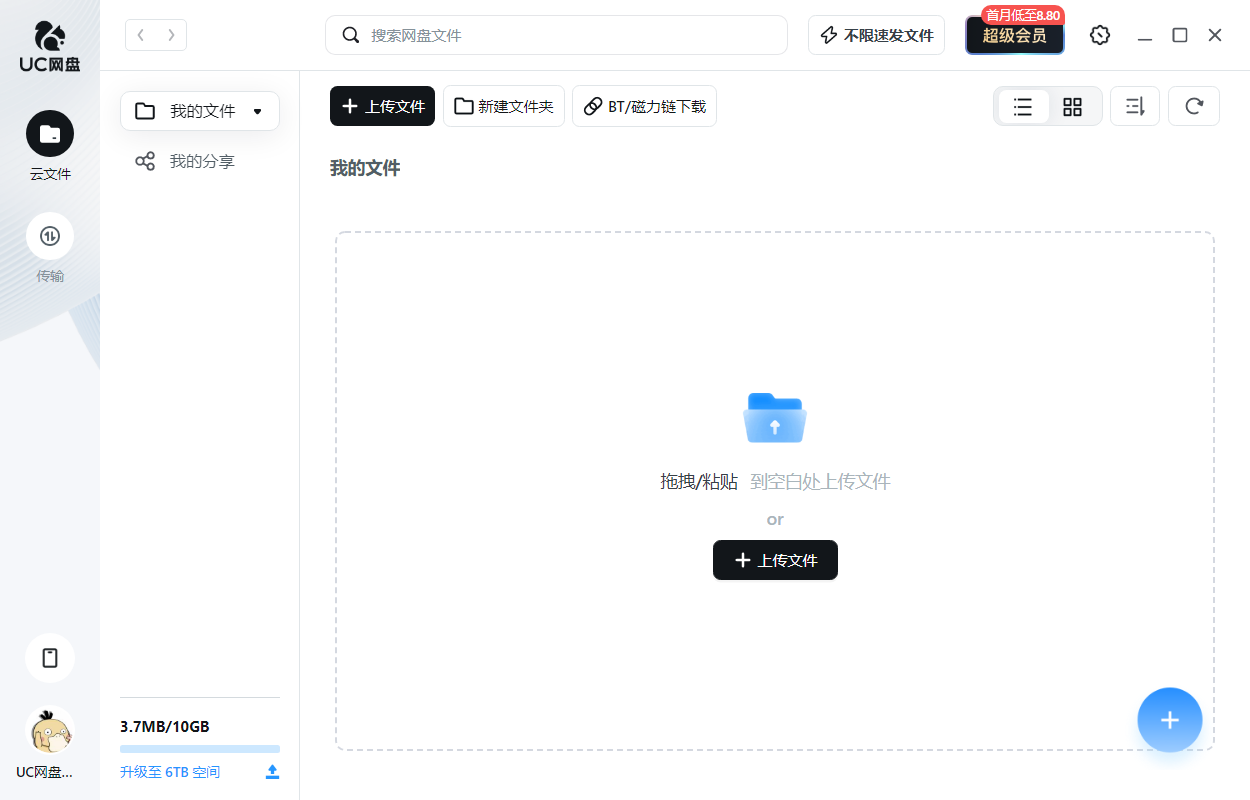
第二章 安装方法
步骤一:在UC网盘官方下载页面,下载软件安装包。
下载地址:https://drive.uc.cn/
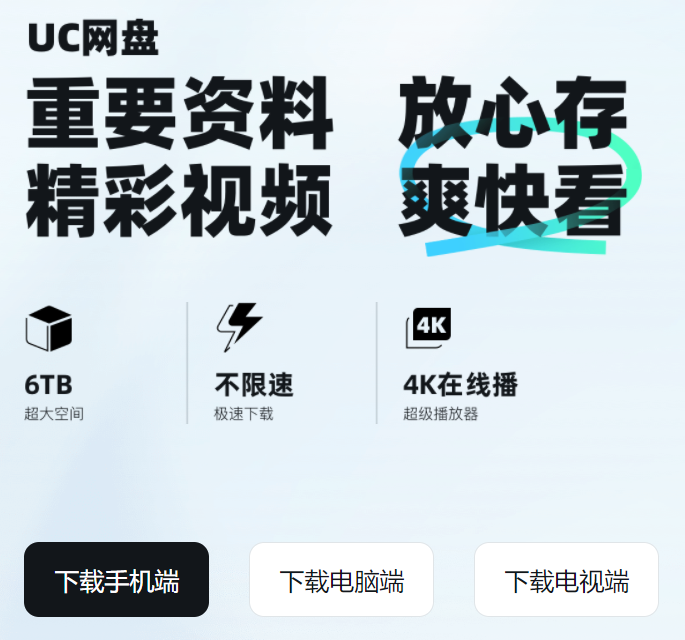
步骤二:下载后,双击打开软件安装包,按照安装向导的提示完成安装。
步骤三:软件安装成功后,双击软件快捷方式即可运行软件。
第三章 功能和使用方法
3.1 上传文件
点击“上传文件”按钮,即可上传文件或文件夹,支持拖拽/粘贴或点击上传。
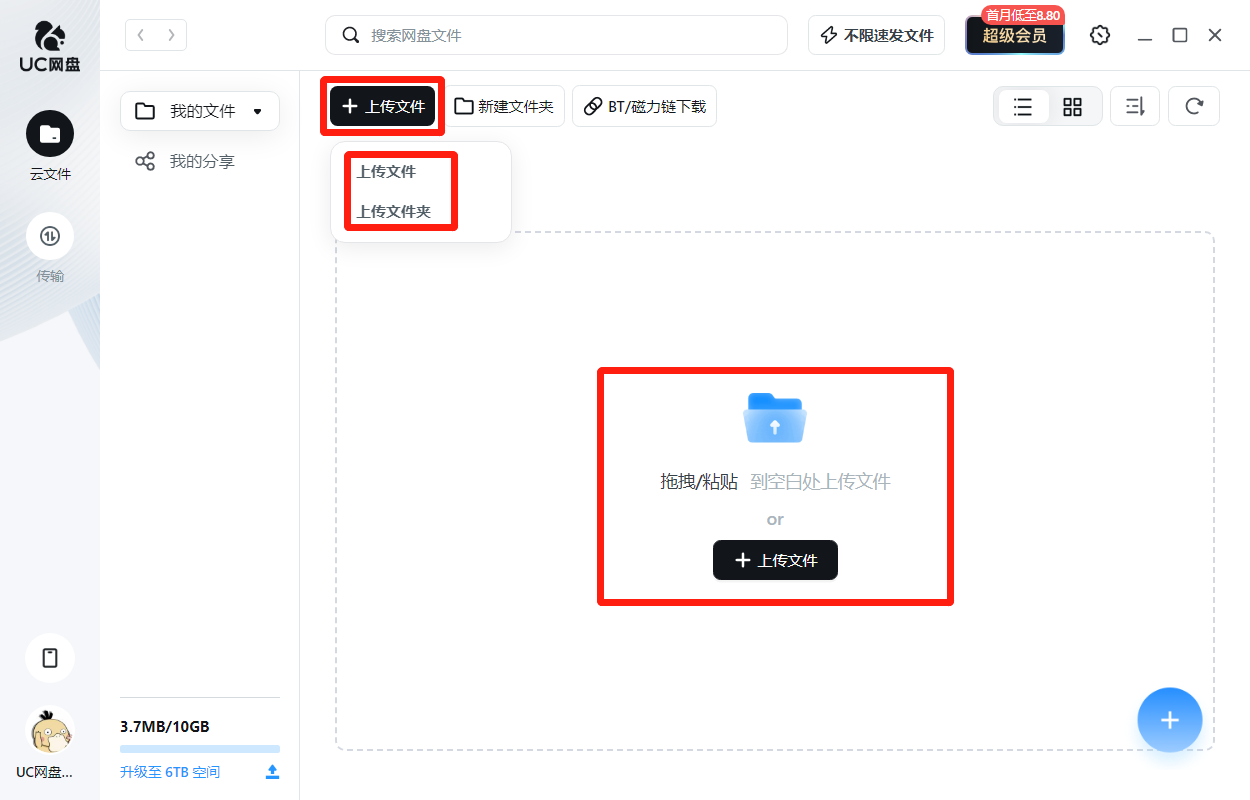
3.2 新建文件夹
点击“新建文件夹”按钮,即可新建文件夹,可进行文件夹重命名。
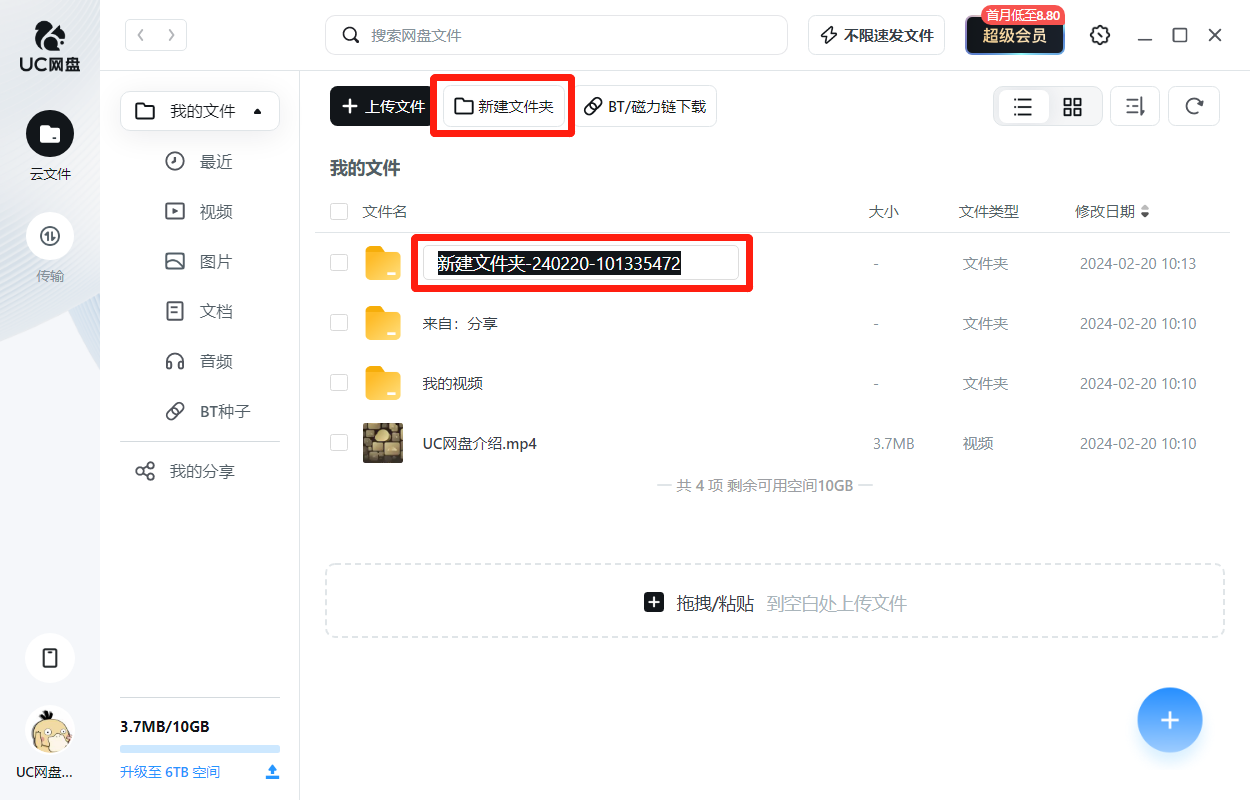
3.3 BT/磁力链下载
点击“BT/磁力链下载”按钮,即可新建BT任务或链接任务。
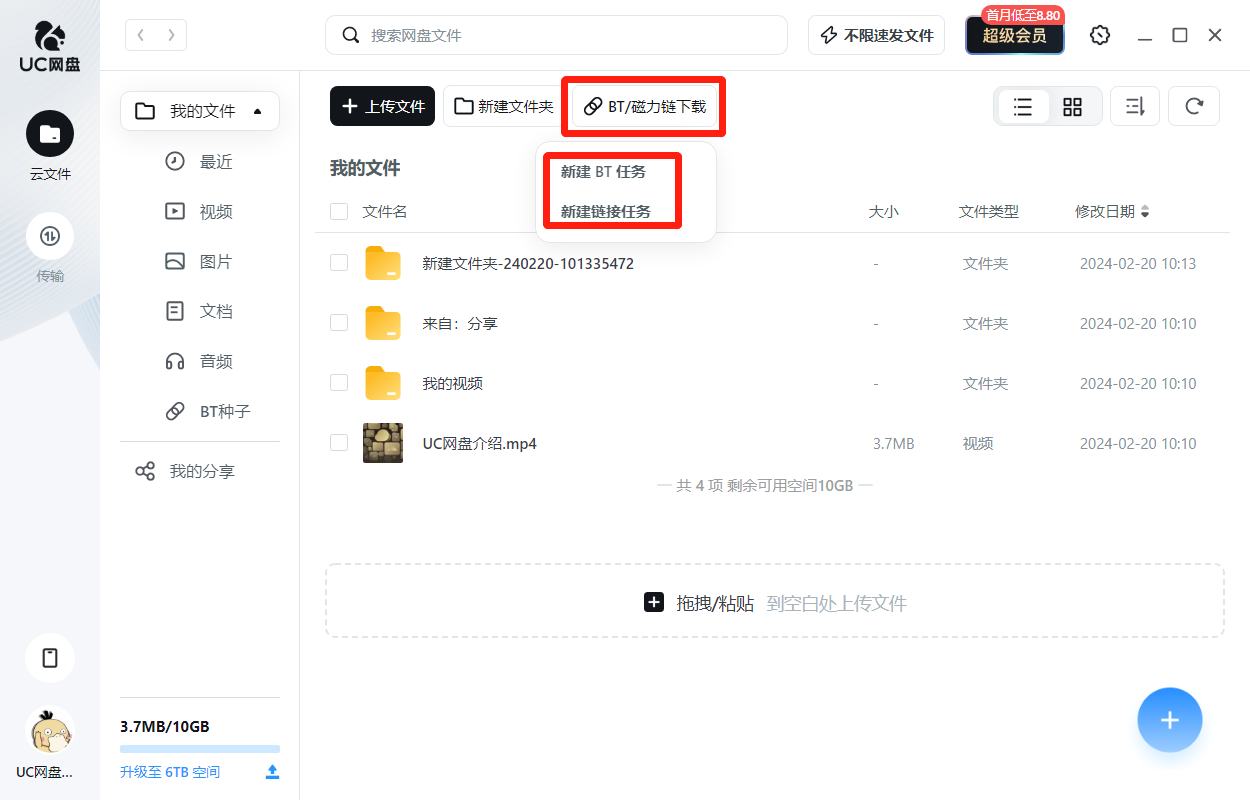
3.4 显示设置
点击右上角的按钮,即可设置显示方式、排序方式和刷新。
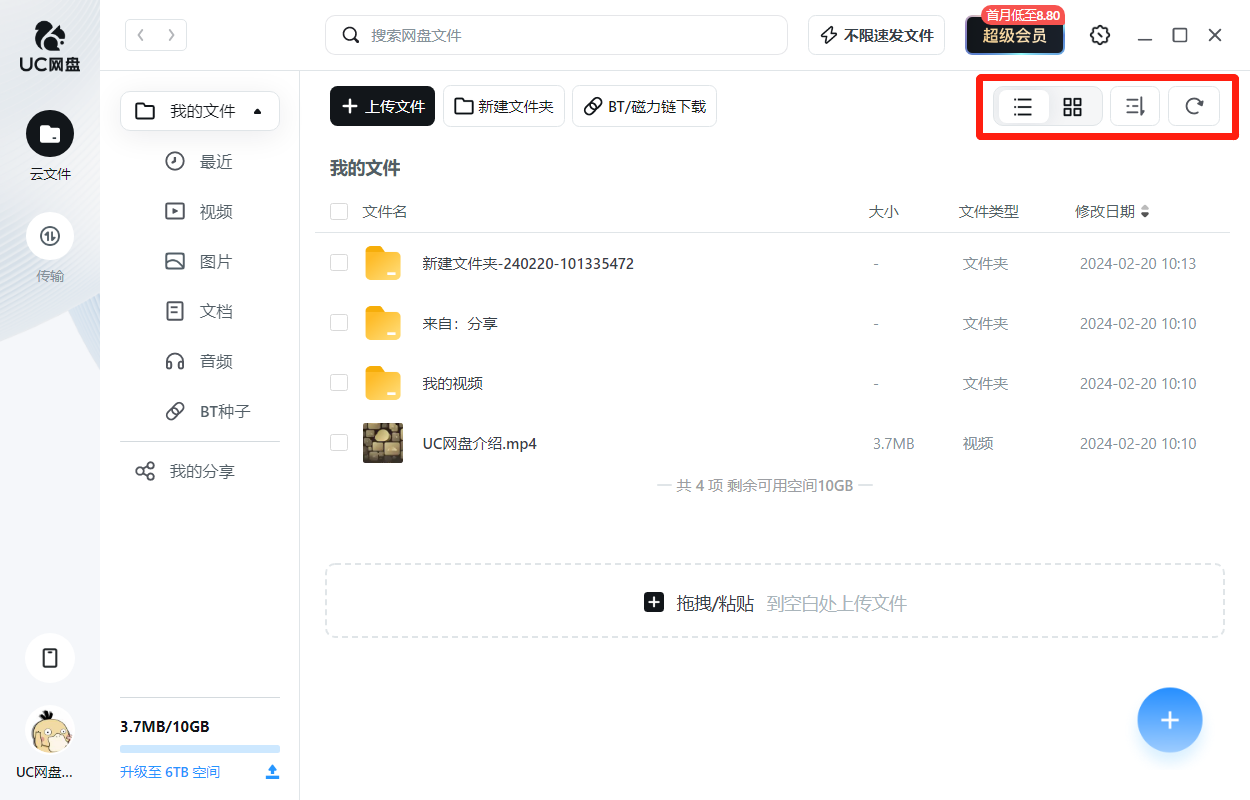
3.5 添加
点击右下角的“+”按钮,即可上传文件/文件夹、新建文件夹、新建BT/链接任务。
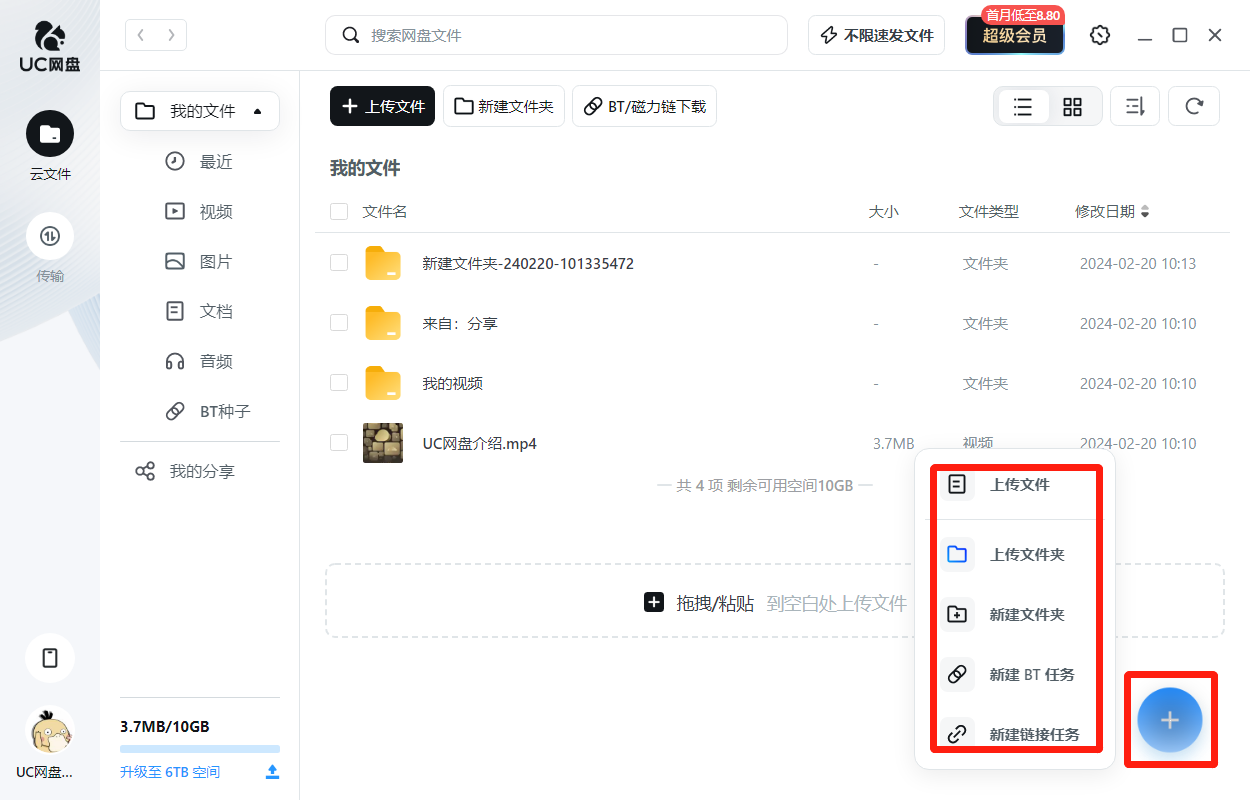
3.6 我的文件
点击“我的文件”,即可查看最近文件,还可分类型查看视频、图片、文档、音频、BT种子。

3.7 我的分享
点击“我的分享”,即可查看分享历史。

3.8 搜索
点击搜索框,输入关键词,即可搜索网盘文件。
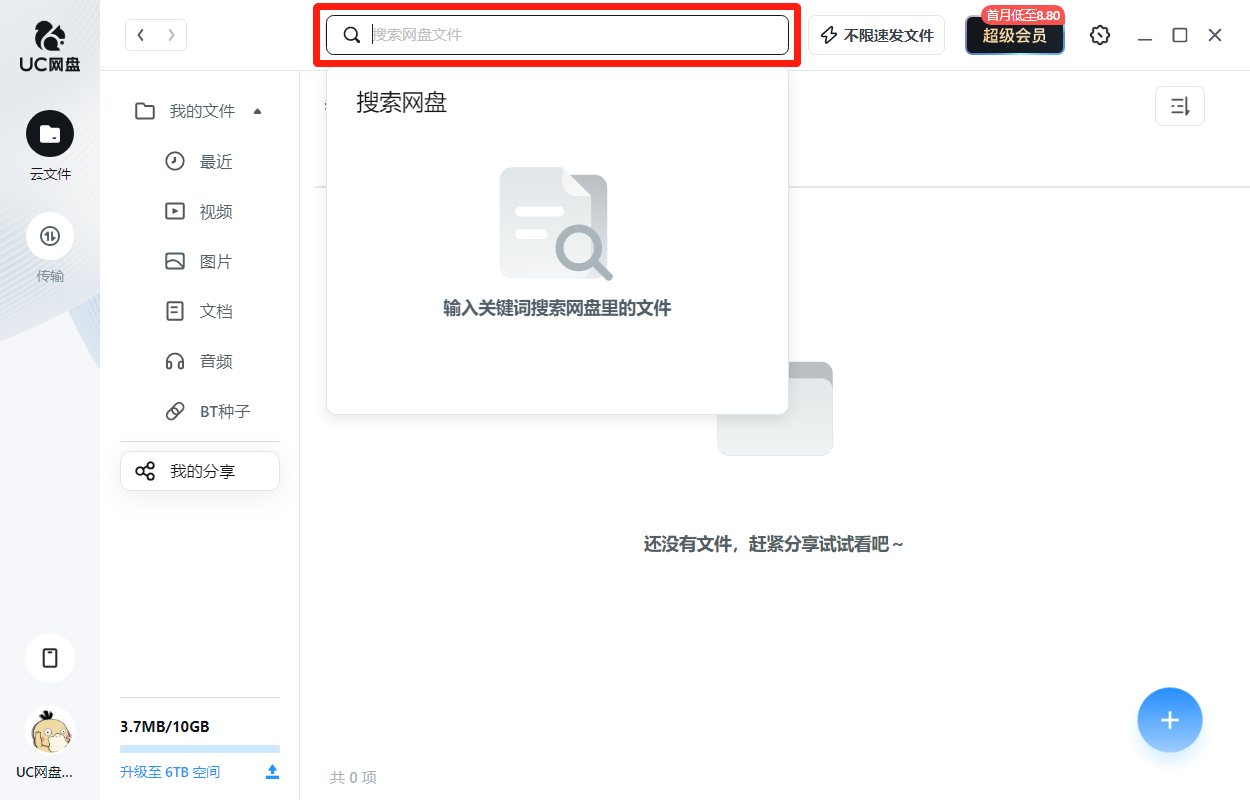
3.9 传输
点击“传输”,即可查看上传、下载、云收藏、文件互传。

3.10 设置
点击设置按钮,即可进行软件设置、检查更新、查看关于。
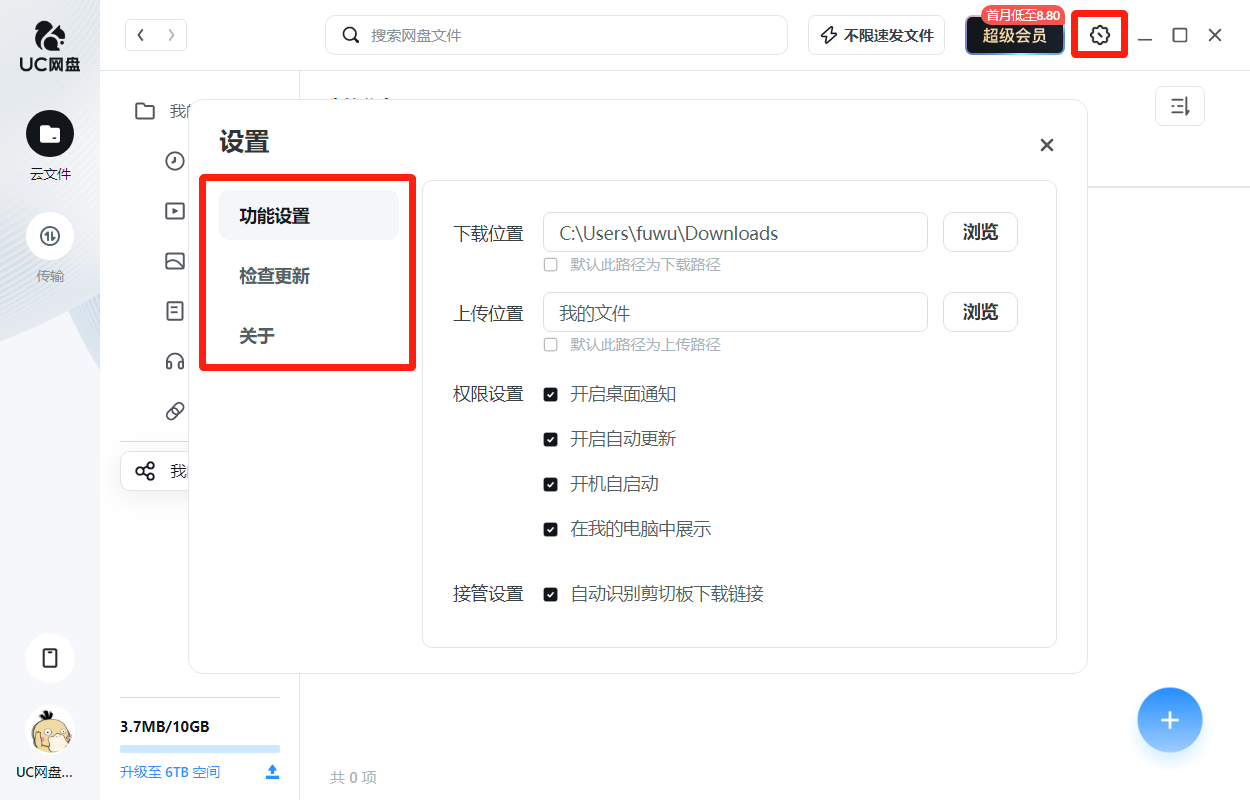
第四章 软件卸载
步骤一:点击“开始”,选择“所有程序”。
步骤二:在所有程序里面找到“UC网盘”,右键点击“UC网盘”,然后选择“卸载”。
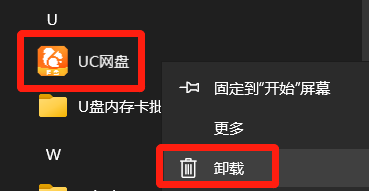
步骤三:打开控制面板后,右键点击“UC网盘”,选择“卸载”,根据卸载向导即可删除软件。
第五章 官方网站
UC网盘官网:https://drive.uc.cn/
声明:本站所有文章,如无特殊说明或标注,均为本站原创发布。任何个人或组织,在未征得本站同意时,禁止复制、盗用、采集、发布本站内容到任何网站、书籍等各类媒体平台。如若本站内容侵犯了原著者的合法权益,可联系我们进行处理。